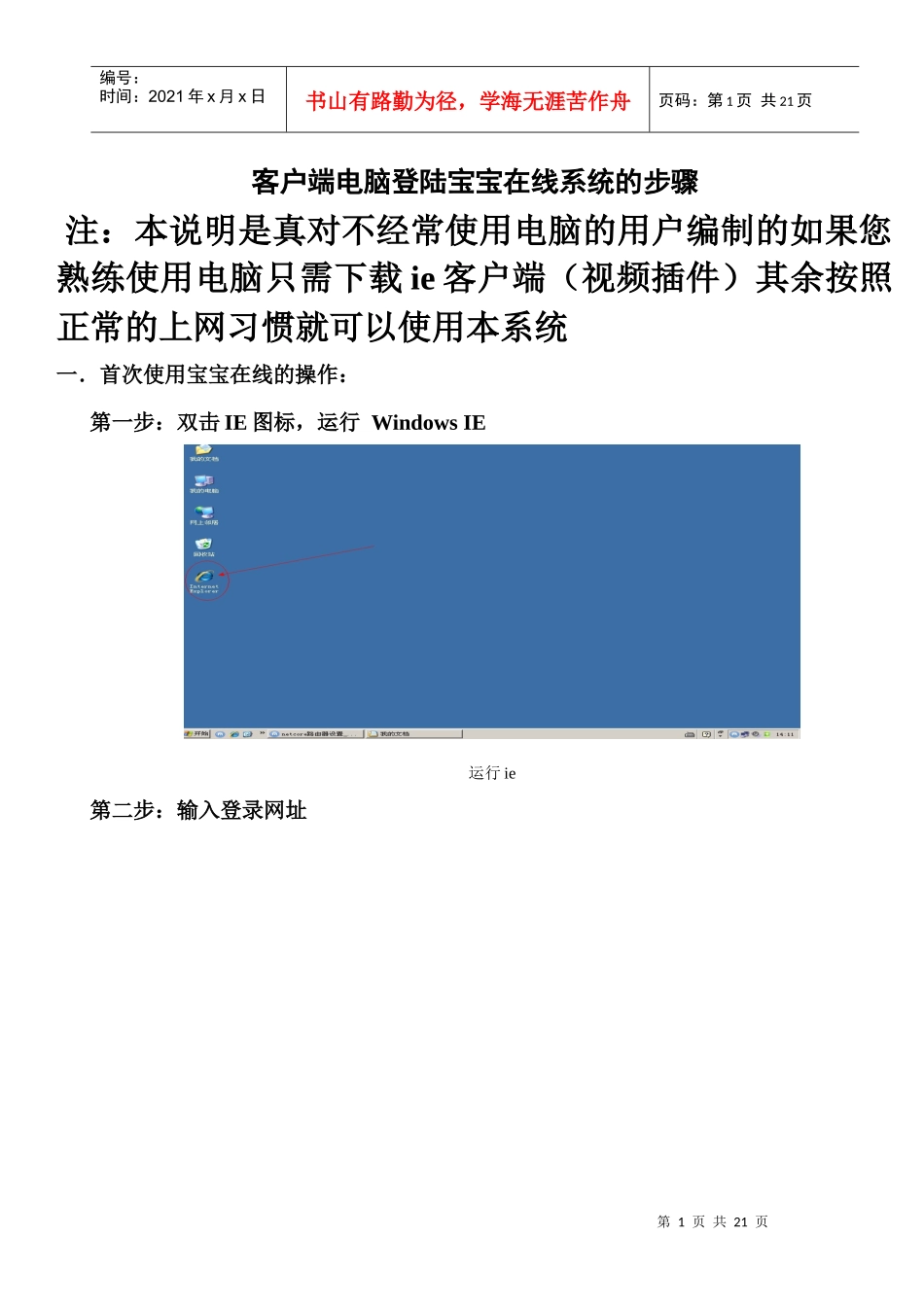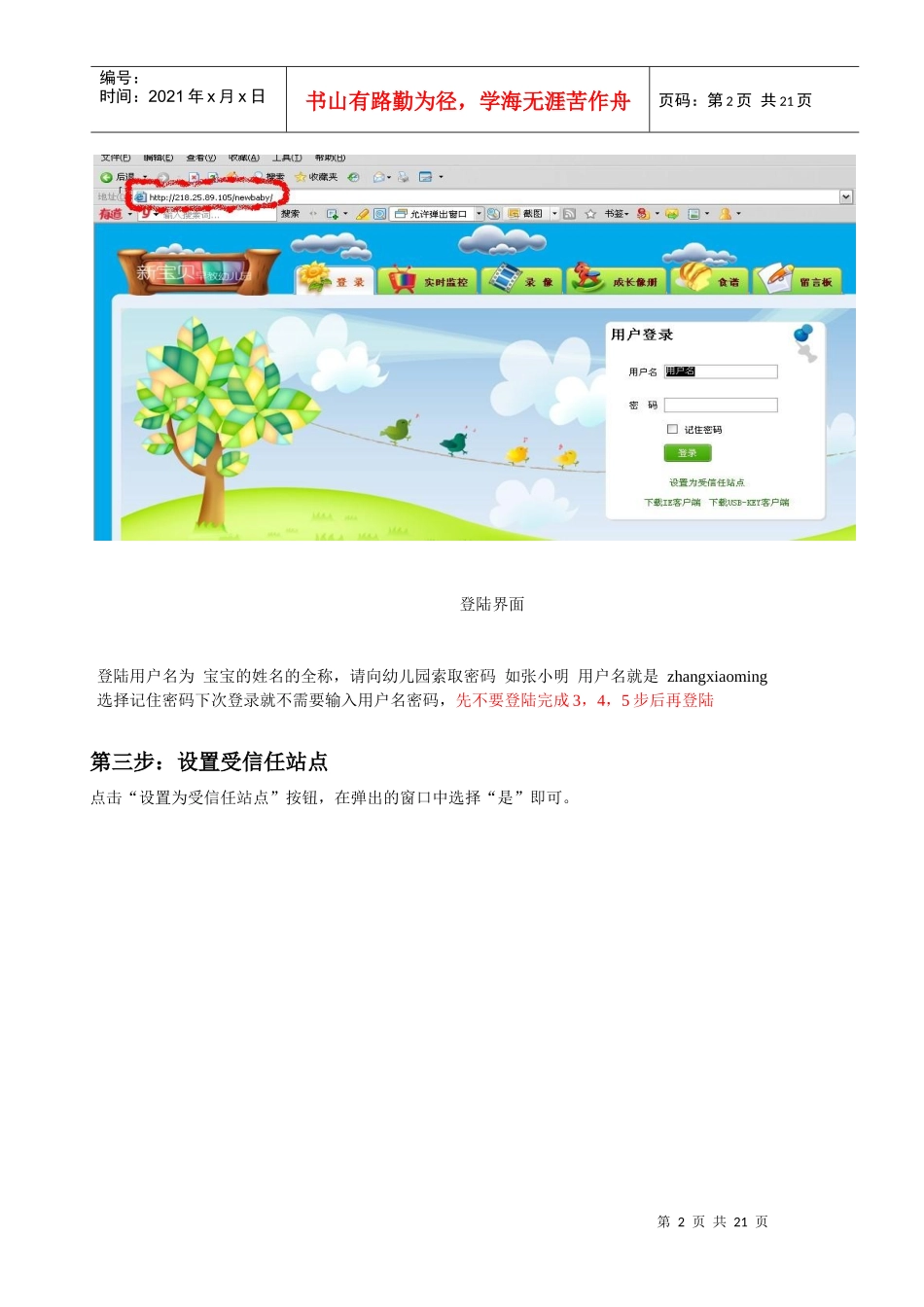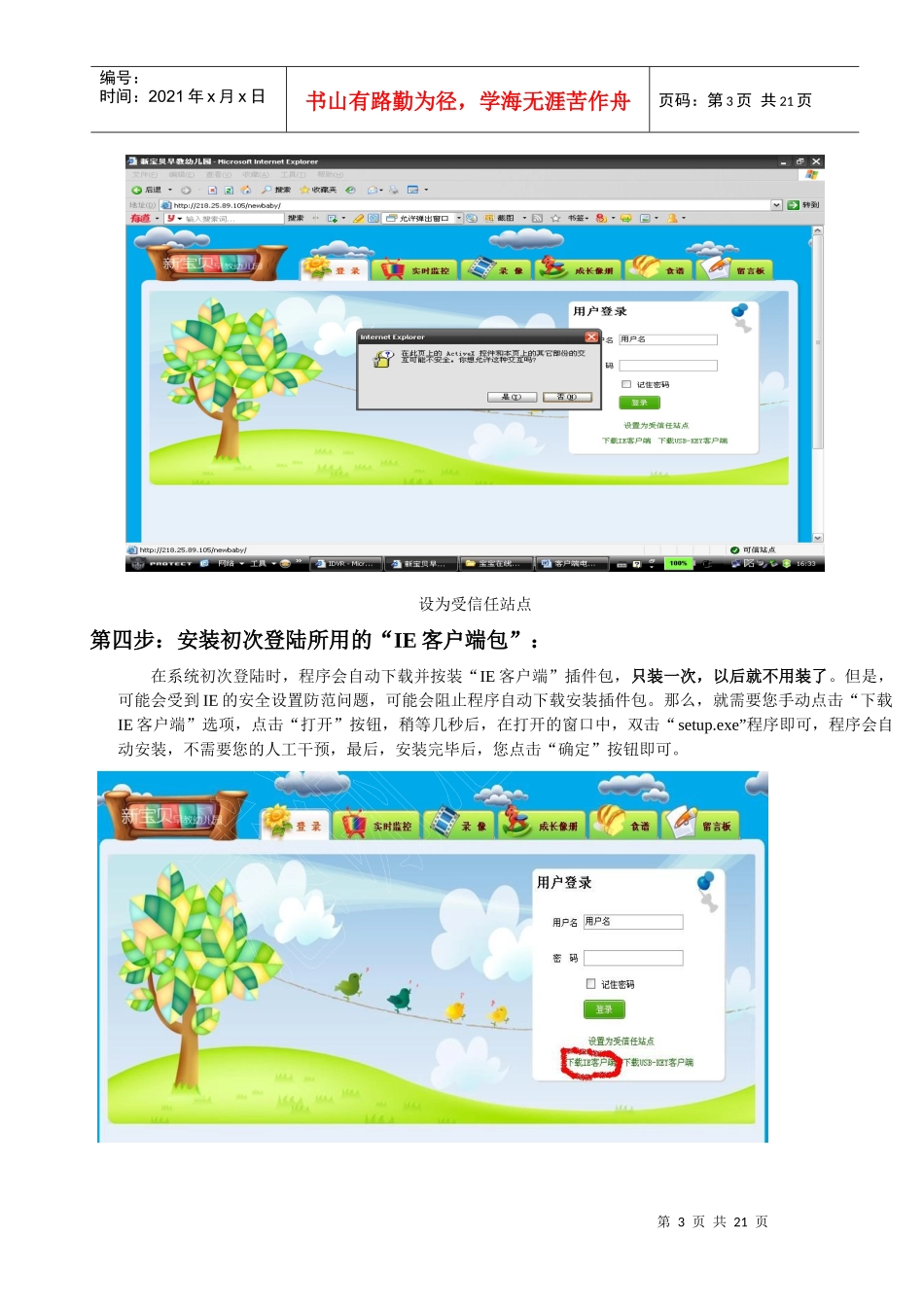第1页共21页编号:时间:2021年x月x日书山有路勤为径,学海无涯苦作舟页码:第1页共21页客户端电脑登陆宝宝在线系统的步骤注:本说明是真对不经常使用电脑的用户编制的如果您熟练使用电脑只需下载ie客户端(视频插件)其余按照正常的上网习惯就可以使用本系统一.首次使用宝宝在线的操作:第一步:双击IE图标,运行WindowsIE运行ie第二步:输入登录网址第2页共21页第1页共21页编号:时间:2021年x月x日书山有路勤为径,学海无涯苦作舟页码:第2页共21页登陆界面登陆用户名为宝宝的姓名的全称,请向幼儿园索取密码如张小明用户名就是zhangxiaoming选择记住密码下次登录就不需要输入用户名密码,先不要登陆完成3,4,5步后再登陆第三步:设置受信任站点点击“设置为受信任站点”按钮,在弹出的窗口中选择“是”即可。第3页共21页第2页共21页编号:时间:2021年x月x日书山有路勤为径,学海无涯苦作舟页码:第3页共21页设为受信任站点第四步:安装初次登陆所用的“IE客户端包”:在系统初次登陆时,程序会自动下载并按装“IE客户端”插件包,只装一次,以后就不用装了。但是,可能会受到IE的安全设置防范问题,可能会阻止程序自动下载安装插件包。那么,就需要您手动点击“下载IE客户端”选项,点击“打开”按钮,稍等几秒后,在打开的窗口中,双击“setup.exe”程序即可,程序会自动安装,不需要您的人工干预,最后,安装完毕后,您点击“确定”按钮即可。第4页共21页第3页共21页编号:时间:2021年x月x日书山有路勤为径,学海无涯苦作舟页码:第4页共21页单击打开安装文件二.登录后的浏览操作:下图是新宝贝宝宝在线系统登录后的界面打开实时监控页面,在左侧的教室列表中点击新宝贝早教幼儿园,会出现班级列表点击宝宝所在的班级镜头,就可以观看宝宝的实时图像了如下图:第5页共21页第4页共21页编号:时间:2021年x月x日书山有路勤为径,学海无涯苦作舟页码:第5页共21页图系统界面第一步:点击下图中左上角的‘新宝贝宝宝在线系统’第二步:选择想要观看的班级第6页共21页第5页共21页编号:时间:2021年x月x日书山有路勤为径,学海无涯苦作舟页码:第6页共21页第三步:选择想要观看的镜头第四步:点击完镜头后,界面窗口的中央就会出现该镜头下的班级视频图像了第五步:双击该图像,则会放大显示,再双击则会返回原来状态。第7页共21页第6页共21页编号:时间:2021年x月x日书山有路勤为径,学海无涯苦作舟页码:第7页共21页三录像查询第一步:点击录像查询选项卡第二步:选择要查询的镜头在教室列表里要查询丁丁班,在教室列表里先单击丁丁班前的+号,再单击丁丁班第三步:显示录像文件单击确定按钮,会按时间段显示出录像文件,单击右侧播放按钮播放录像第8页共21页第7页共21页编号:时间:2021年x月x日书山有路勤为径,学海无涯苦作舟页码:第8页共21页如果要想精确查到某时间段的录像在开始时间和结束时间里输入要查询的录像的开始时间和结束时间,在单击确定按钮第四步:播放录像文件在弹出的录像回放界面单击播放按钮开始播放(电脑的配置和网速不同需要的缓冲时间不同需要等待几秒钟)点击右上角关闭按钮关闭,录像回放还可以暂停,快进,慢放等待操作和常用播放器相同不在累述第9页共21页第8页共21页编号:时间:2021年x月x日书山有路勤为径,学海无涯苦作舟页码:第9页共21页二成长相册首先登录宝宝在线系统,点击成长相册图标选项卡第一步:进入成长相册界面第二步:选择班级点击各个班级的相册进入可查看里面的图片(缩图)第三步:查看照片点击某一张照片查看大图第10页共21页第9页共21页编号:时间:2021年x月x日书山有路勤为径,学海无涯苦作舟页码:第10页共21页第四步:查看相册点击右上角图标播放下一张图片点击播放上一张图片点击返回上一级点击可以直接返回指定目录三成长日记功能成长日全程记录宝宝的成长过程由老师和家长共同来完成,幼儿园老师会细心记录下来宝宝成长过程中的变化,以及宝宝的优缺点的点评1登录系统前会显示最近更新的日记和站点公告,如下图:第11页共21页第10页共21页编号:时间:2021年x月x日书山有路勤为径,学海无涯苦作舟页码:第11页...